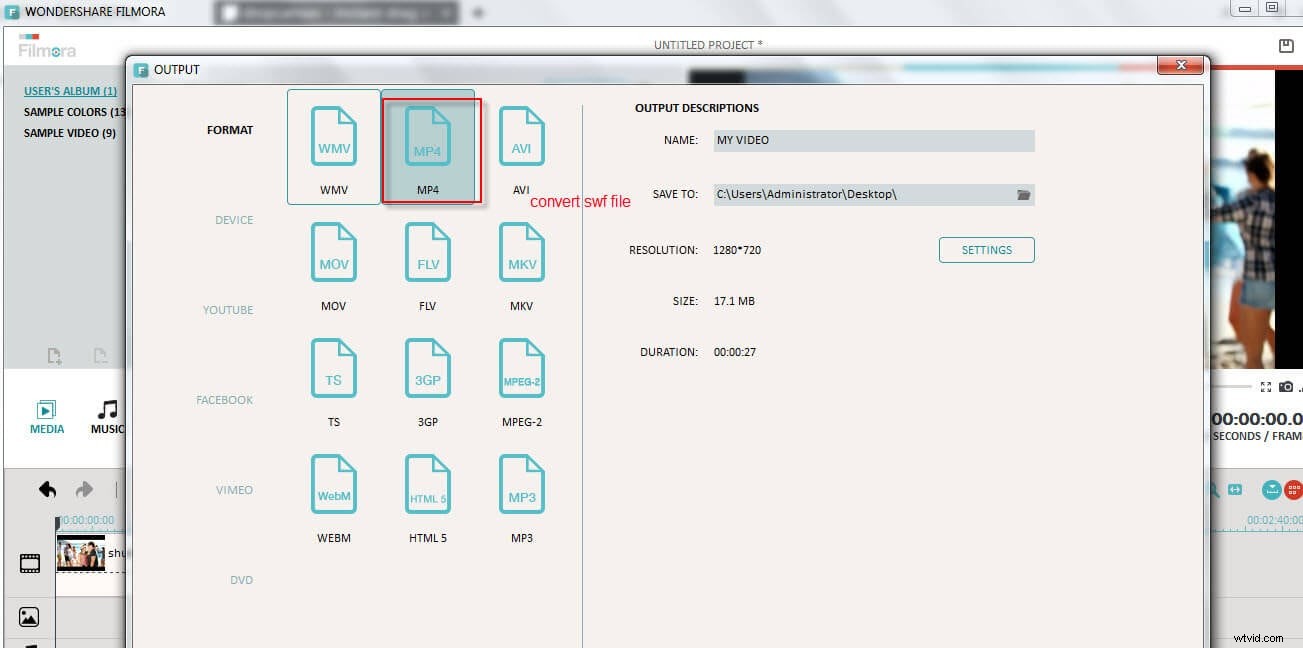Swf (shock wave flash) je formát softwaru pro návrh animací Adobe Flash od společnosti Adobe. Je široce používán na všech druzích webových stránek a hraje dobře na počítačích Windows pc i mac, pokud si nainstalujete přehrávač Adobe Flash Player.
Ačkoli je velmi populární prostřednictvím počítačů, uživatelé mobilních zařízení a tabletů mohou mít potíže s přehráváním .swf na mobilních telefonech a tabletech, protože většina mobilních telefonů a tabletů nepodporuje přehrávač Adobe Flash Player. Zažili jste někdy situaci, že jste získali nějaký zajímavý flash soubor, který byste opravdu chtěli sdílet se svými přáteli prostřednictvím mobilních telefonů a tabletů?
Osobně jsem se s tímto problémem setkal již dříve. Pokud vím, existuje několik softwarových podpor pro úpravu a převod swf, jako je například Windows Movie Maker (windows) a imovie (mac), které jsou zdarma, nepodporují swf, ale našel jsem nějaký software pro úpravu videa třetí strany, který integruje tato funkce. Vezmu Wondershare Filmora (původně Wondershare Video Editor), což je například jeden z nejpopulárnějších programů pro úpravu videa. Pokud používáte počítač Mac, můžete použít Wondershare Filmora for Mac (původně Wondershare Video Editor pro Mac). Tento software vám pomůže upravit a skrýt soubory SWF do videí, která lze přehrávat na mobilních telefonech a tabletech. Tímto způsobem nemusíte svůj flash soubor dekompilovat a jeho úprava nevyžaduje žádné profesionální znalosti SWF. Toto je extrémně snadný a hladký způsob. A co víc, můžete si stáhnout 30denní bezplatnou zkušební verzi a vyzkoušet si ji hned teď!
Část 1 Import souboru SWF
Spusťte software Wondershare Filmora a poté klikněte na tlačítko „importovat“, zobrazí se výzva k výběru souboru swf, který chcete importovat, a poté jej můžete přetáhnout z knihovny médií softwaru a přidat jej do videostopy.
Dalším způsobem, jak importovat swf, je přetáhnout jej z původní složky vašeho počítače do softwarové videostopy.
Poznámka:Některé soubory SWF chráněné autorskými právy nemusí být podporovány. Ujistěte se, že váš soubor SWF není chráněn autorským právem.
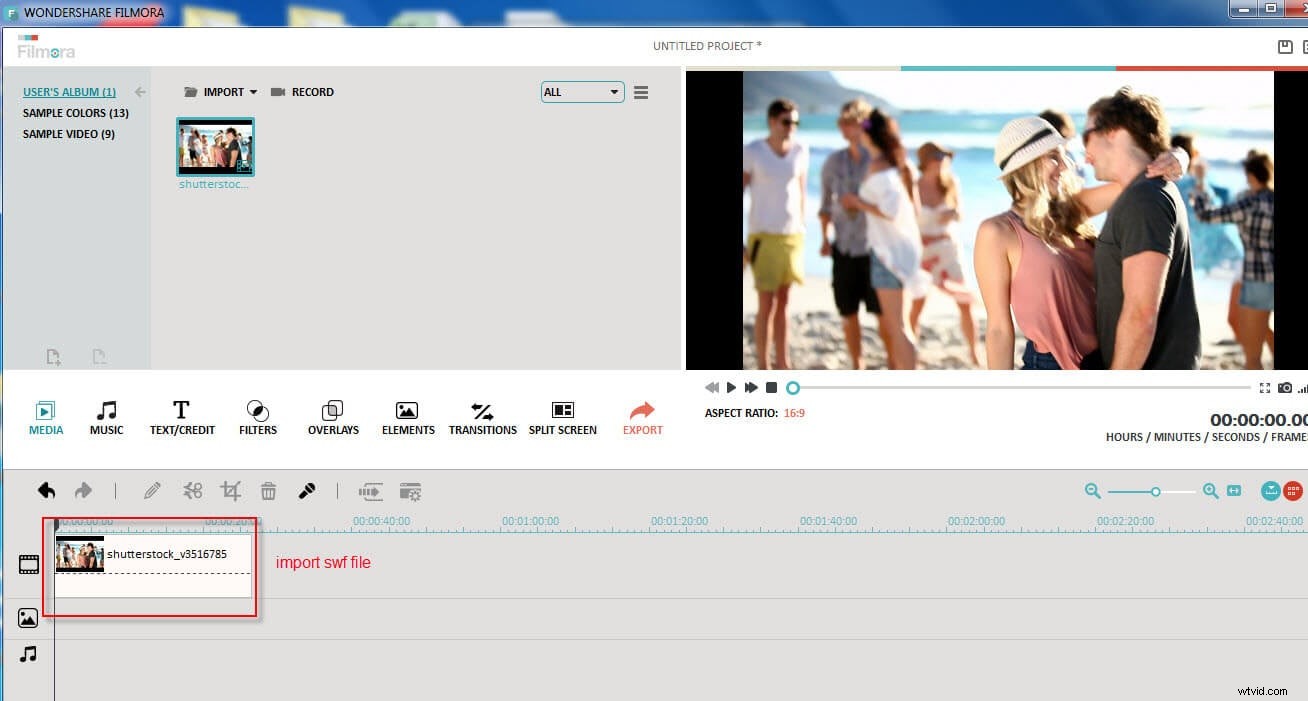
Část 2 Upravte soubor swf před převodem (volitelné)
Toto však není nezbytný krok, pokud nepotřebujete upravovat svůj swf, můžete tento krok přeskočit. Z mé zkušenosti občas potřebujeme upravit swf. Vzhledem k tomu, že máte k dispozici všechny druhy užitečných nástrojů, proč si nevěnovat ještě pár minut k vylepšení svého souboru SWF? Wondershare Filmora vám nabízí velmi intuitivní způsob, jak upravit váš soubor swf, nejpoužívanějšími funkcemi jsou oříznutí souboru swf, přidání hudby na pozadí a použití filtrů. Doporučuji vám věnovat více času prozkoumání softwaru, abyste ze softwaru mohli vytěžit maximum.
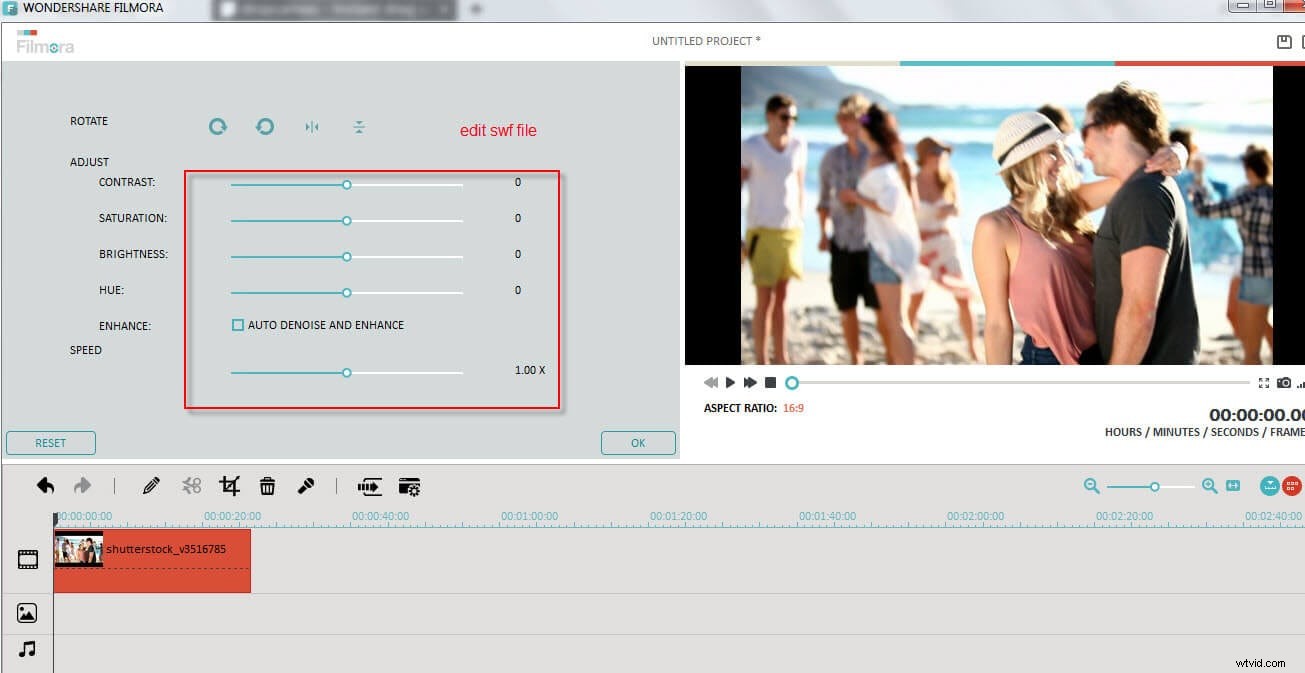
Část 3 Převod souboru SWF na video
Po úpravě můžete kliknout na „exportovat“ a poté můžete kliknout na „formáty“ a vybrat standardní formát videa, který chcete převést swf na video. Mp4 se doporučuje, protože je podporován většinou mobilních zařízení a tabletů a má dobrou kvalitu ve srovnání s jinými formáty.
Nakonec, po převodu souboru swf, můžete přenést nové video soubory do svých mobilních zařízení a poté je tam přehrát a ukázat svým přátelům.
Namísto převodu videa do formátu uloženého v počítači vám Wondershare Filmora nabízí také další možnost, jak nahrát video na sociální weby, jako je facebook, youtube a video. Poté se můžete přihlásit na facebook/youtube a vimeo a přehrávat videa na svých mobilních telefonech a tabletech.